フォームにコマンドボタンを配置して、VBAのコードを割り当てることで例えば画面を閉じたり、SQLを実行して画面に入力した情報をテーブルに登録するなど、さまざまな処理を動かすことができます。
ですが、ボタンを押すためにマウスをつかんで、ボタンをクリックしに行かなければなりません。
キーボードから手を離してマウスをつかみ、ポインターをボタンに合わせてクリックするのは意外と時間を食うものです。
そこで、キーボードの特定のキーを押すことで、ボタンに割り当てたVBAコードを実行させる方法をご紹介します。
Windowsを操作する、ショートカットキーみたいなものですね。
フォームにコマンドボタンを設置する
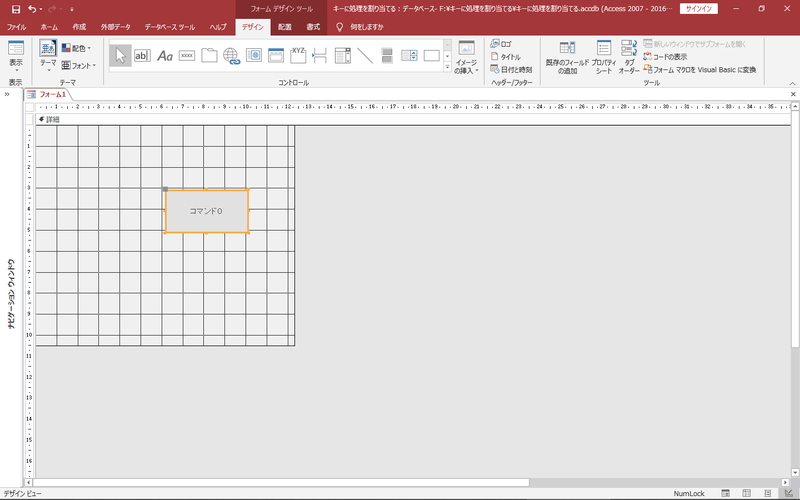
フォームにボタンを配置します。ボタン名は、「コマンド0」です。
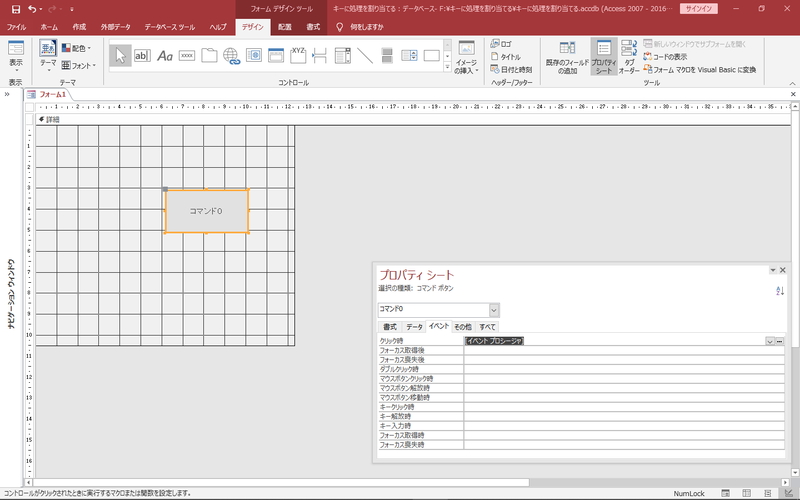
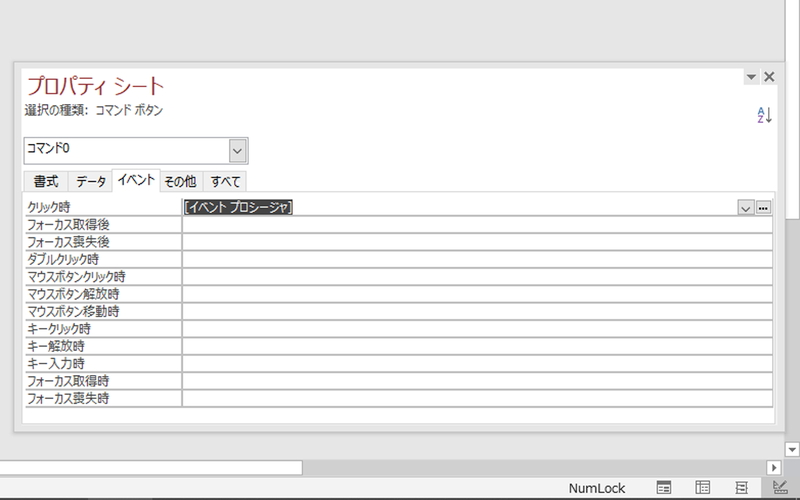
このボタンをクリックすると、メッセージボックスを表示させるVBAコードを割り当てます。
Private Sub コマンド0_Click() MsgBox "ボタンがクリックされました。", vbInformation End Sub
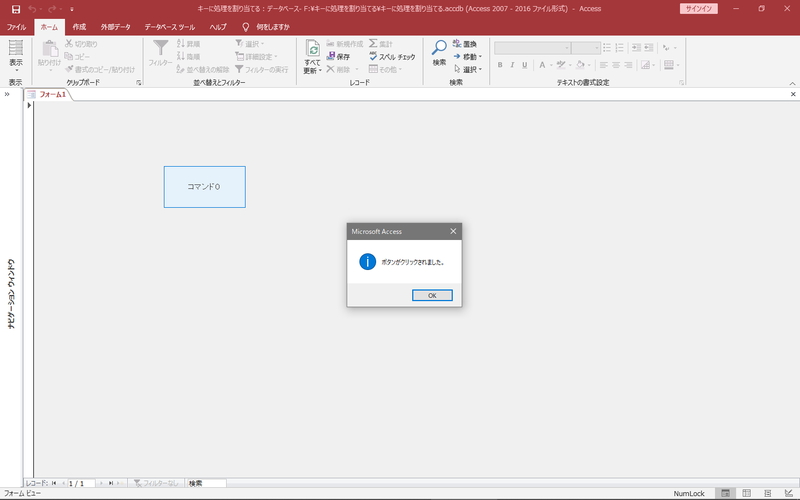
コマンド0をクリックすると、「ボタンがクリックされました。」とメッセージボックスが表示されます。
F8キーに処理を割り当てる

では、キーボードの特定のキーに、コマンド0をクリックしたときに実行される処理を割り当てたいと思います。
今回、キーボードの上に並んでいるファンクションキーのうち、F8キーに割り当てます。
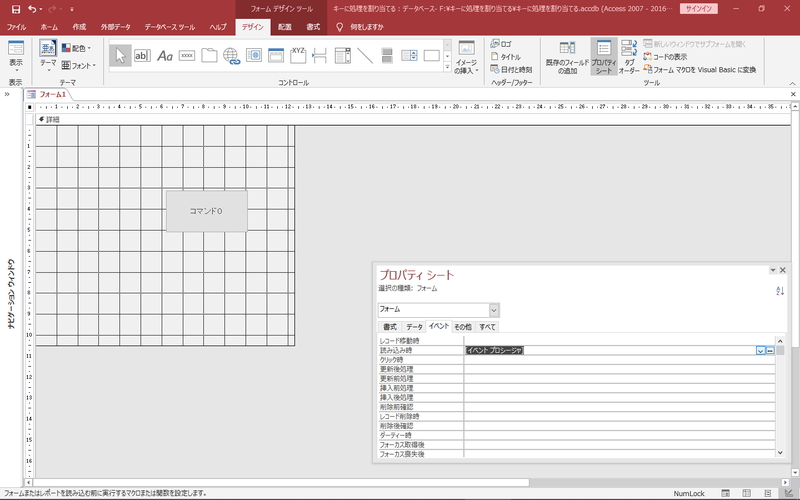
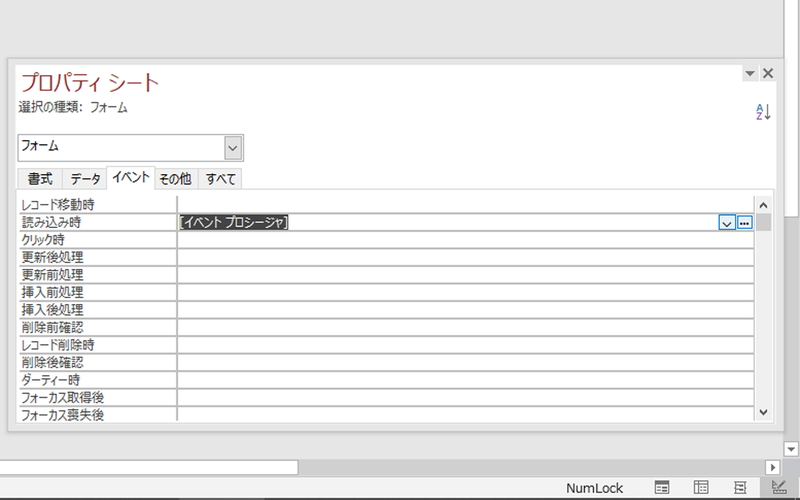
フォームの読み込み時のイベントに、VBAコードを設定します。
Private Sub Form_Load() Me.KeyPreview = True End Sub
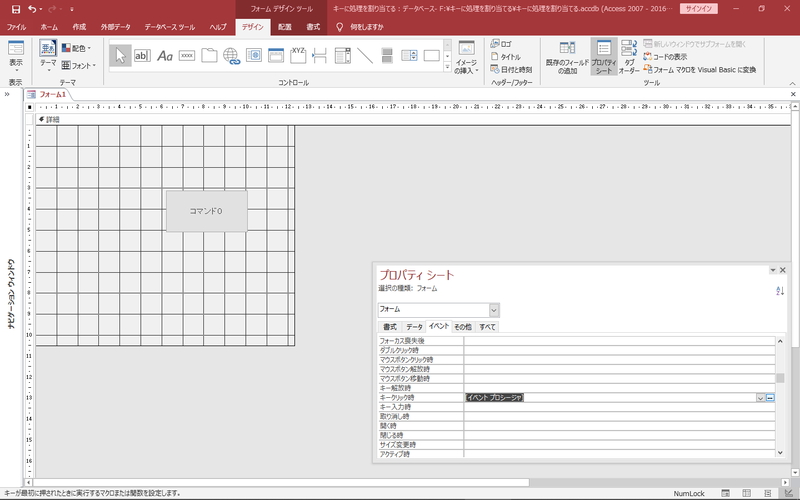
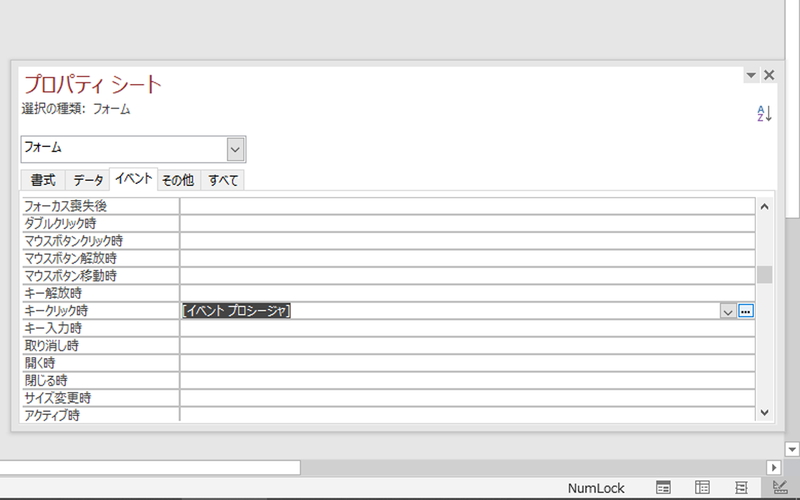
次に、キークリック時のイベントに、VBAコードを設定します。
割り当てるキーが増えたときに備え、Select Case構文を使用しています。
Private Sub Form_KeyDown(KeyCode As Integer, Shift As Integer)
Select Case KeyCode
Case vbKeyF8
KeyCode = 0
コマンド0_Click
End Select
End Sub
VBAのコードが入力できたら保存して、フォームをフォームビューに切り替えてください。
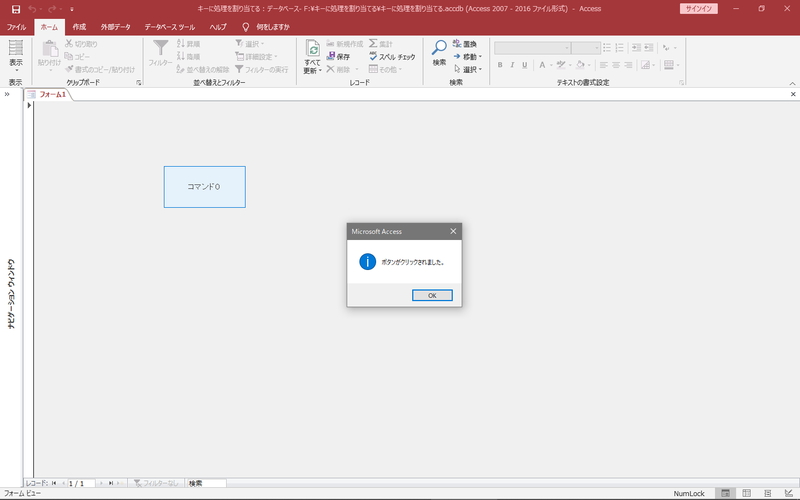
F8キーを押してみてください。メッセージボックスが出現したら成功です。
コマンドボタンに割り当てたキーを記しておく
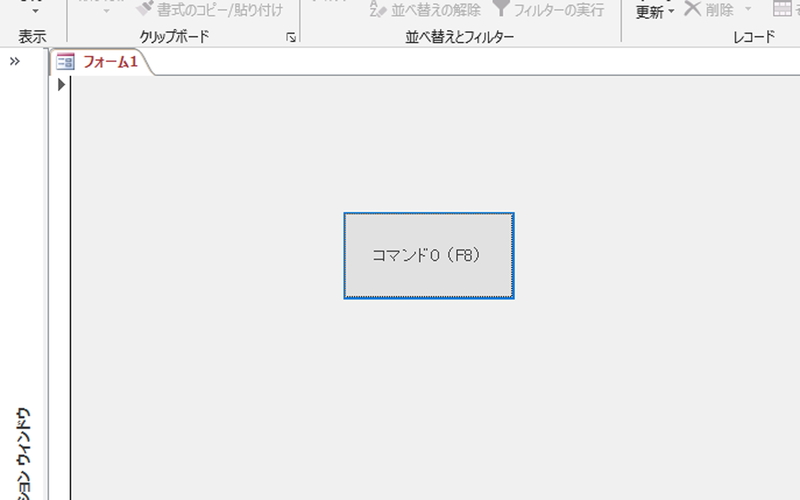
キーボードのキーにVBAコードを割り当てたときは、コマンドボタンに割り当てたキーを記しておくとわかりやすいでしょう。

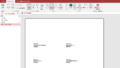
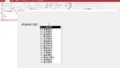
コメントをどうぞ!